妻の命令でとあるブログを平日毎日更新しています。どうせなら多くの人に読んでもらいたいと思って、ブログ更新時にTwitterにシェアするようにしているのですが、毎度手動でするのが面倒になってきました。そこで、ブログ更新時のTwitterシェアを自動化することにしました。
仕組み

**IFTTTは「If This Then That(これをしたら、次にあれをする)」の略で、Webサービス同士を連携させることのできるサービスです。**今回は、ブログが更新されたら(This)、Twitterにシェアする(That)ように設定します。ブログが更新されたという情報は、RSSを利用して取得します。RSSはサイトやブログの更新情報を公開するために使用される仕組みです。
RSSフィードのURLを取得する
まずは対象となるブログのRSSフィードのURL(RSSを利用するために必要なもの)を取得します。RSSフィードのURLは以下サイトで簡単に取得できます。
また、対象のブログ上で右クリック -> ページのソースを表示で確認することもできます。
# 以下例だと、「http://waira.hatenablog.com/rss」の箇所がRSSフィードのURLです。
<link rel="alternate" type="application/rss+xml" title="RSS2.0" href="http://waira.hatenablog.com/rss"/>
IFTTTの設定を行う
IFTTTはWeb版とスマホ版(iOS、Android)がありますが、今回はスマホ版で設定を行います(Web版と操作はほとんど同じです)。IFTTTのアカウント登録は事前に行ってください。

My Applets -> +を選択します。

+thisを選択します。

RSS Feedを選択します。
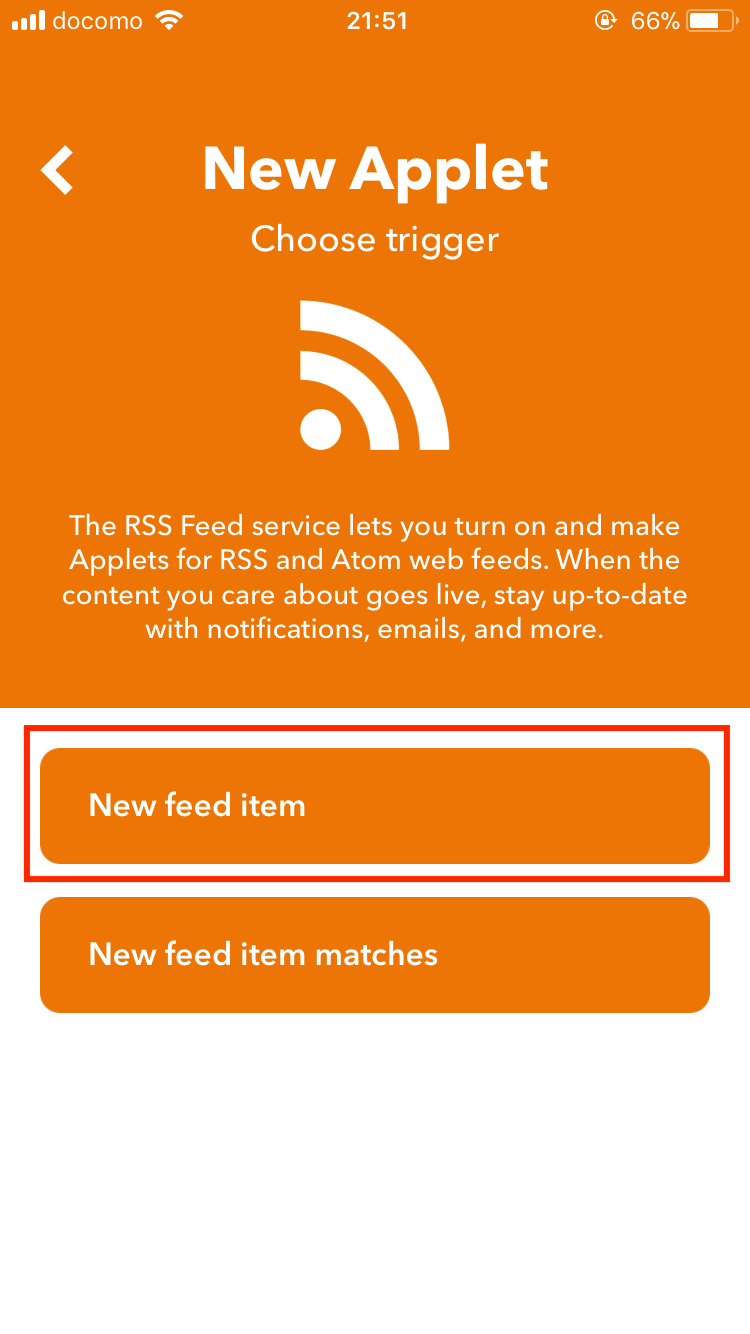
New feed itemを選択します。
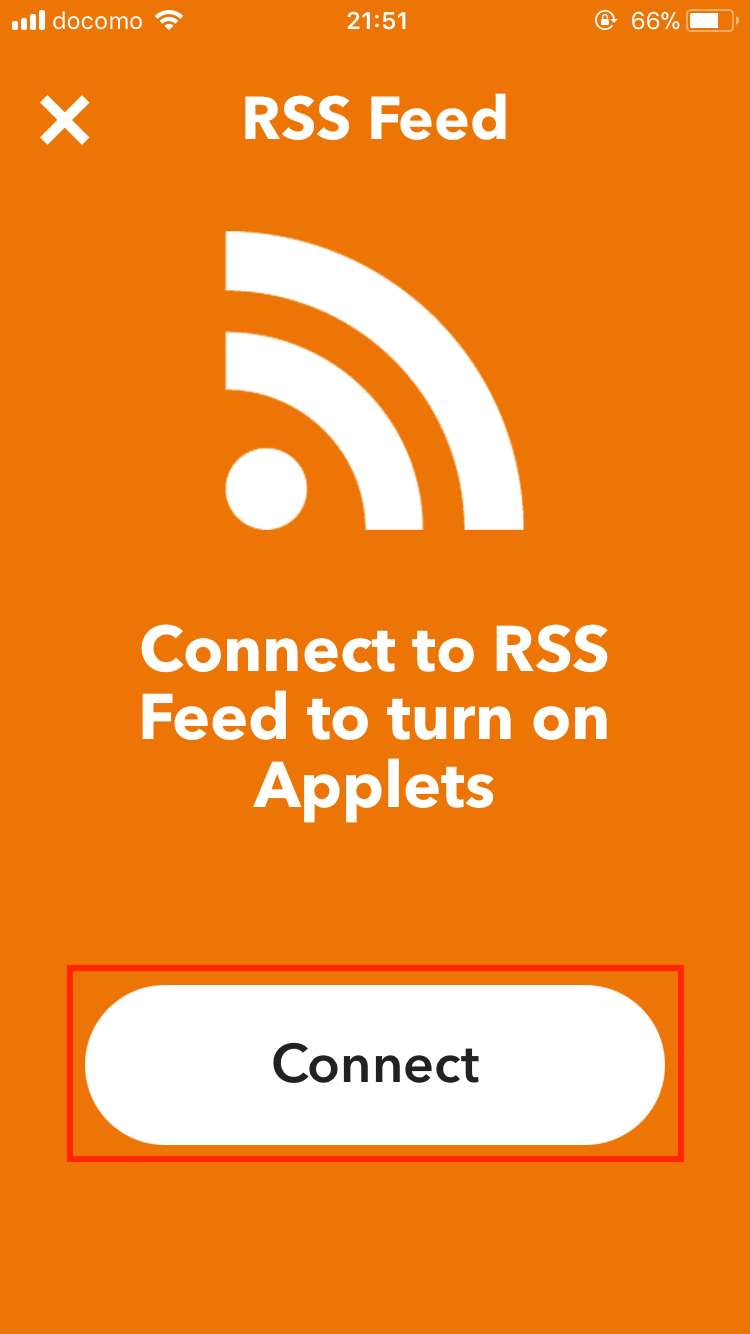
IFTTTとRSS Feedを連携させるために、Connectを選択します。
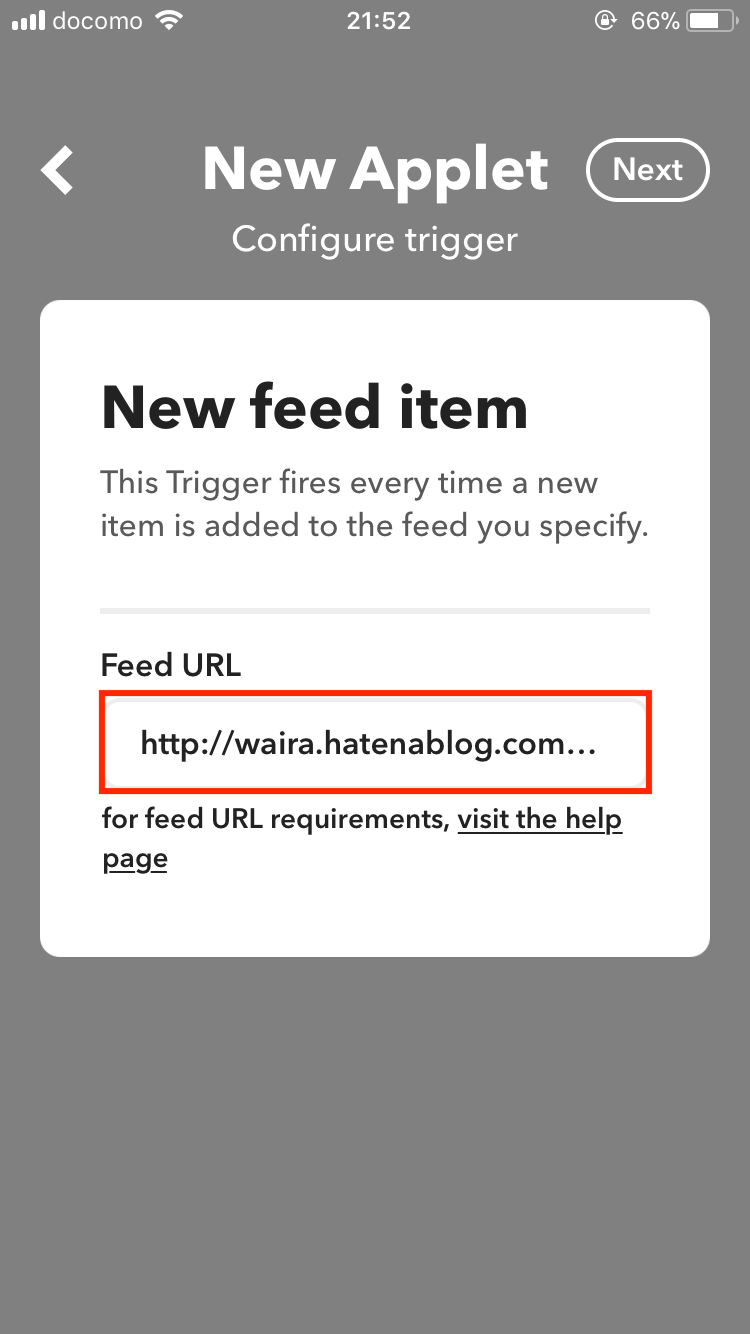
さきほど取得したRSSフィードのURLを入力します。
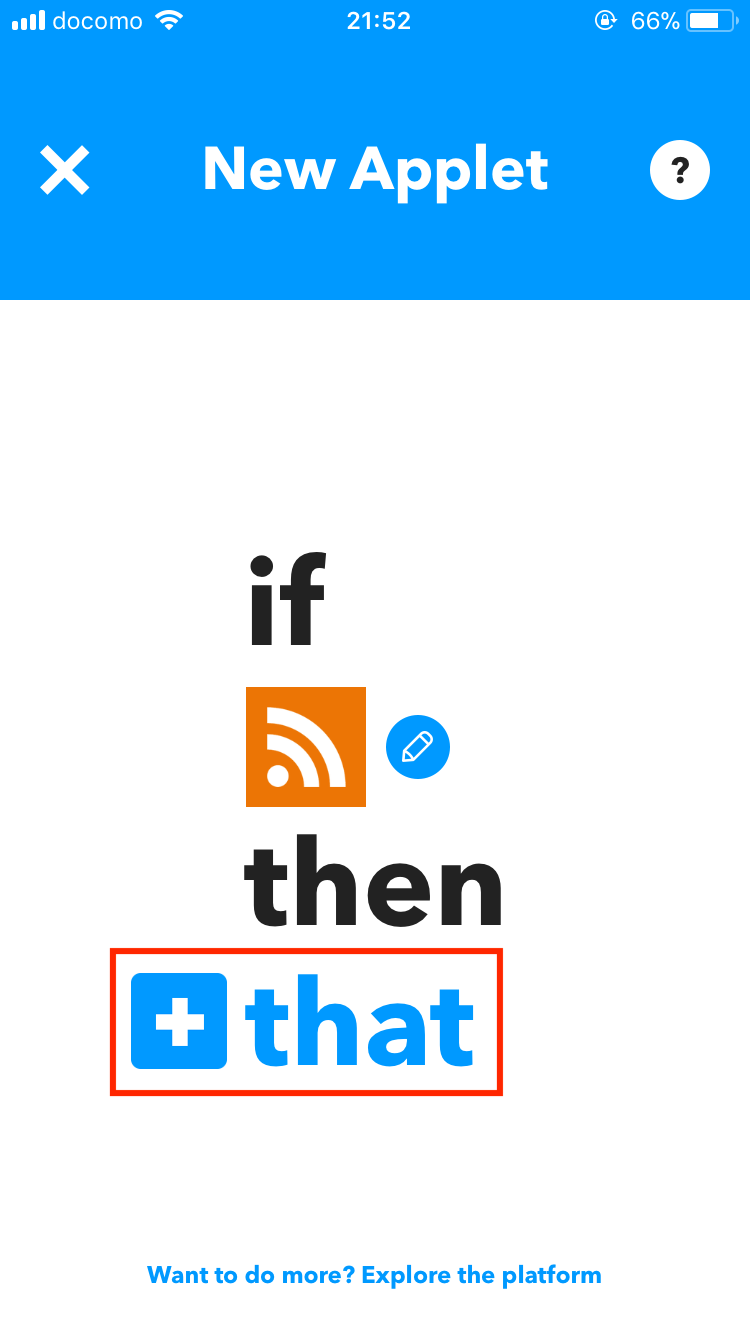
+thatを選択します。
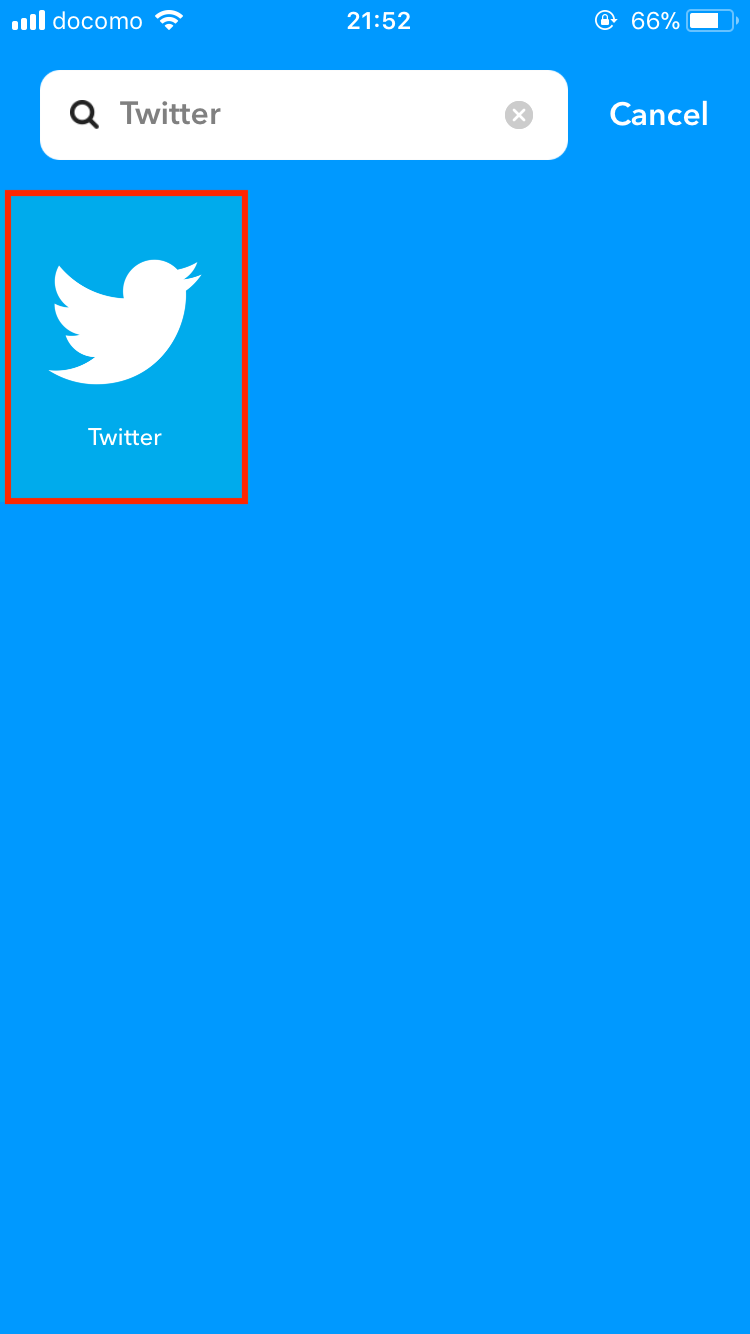
Twitterを選択します。
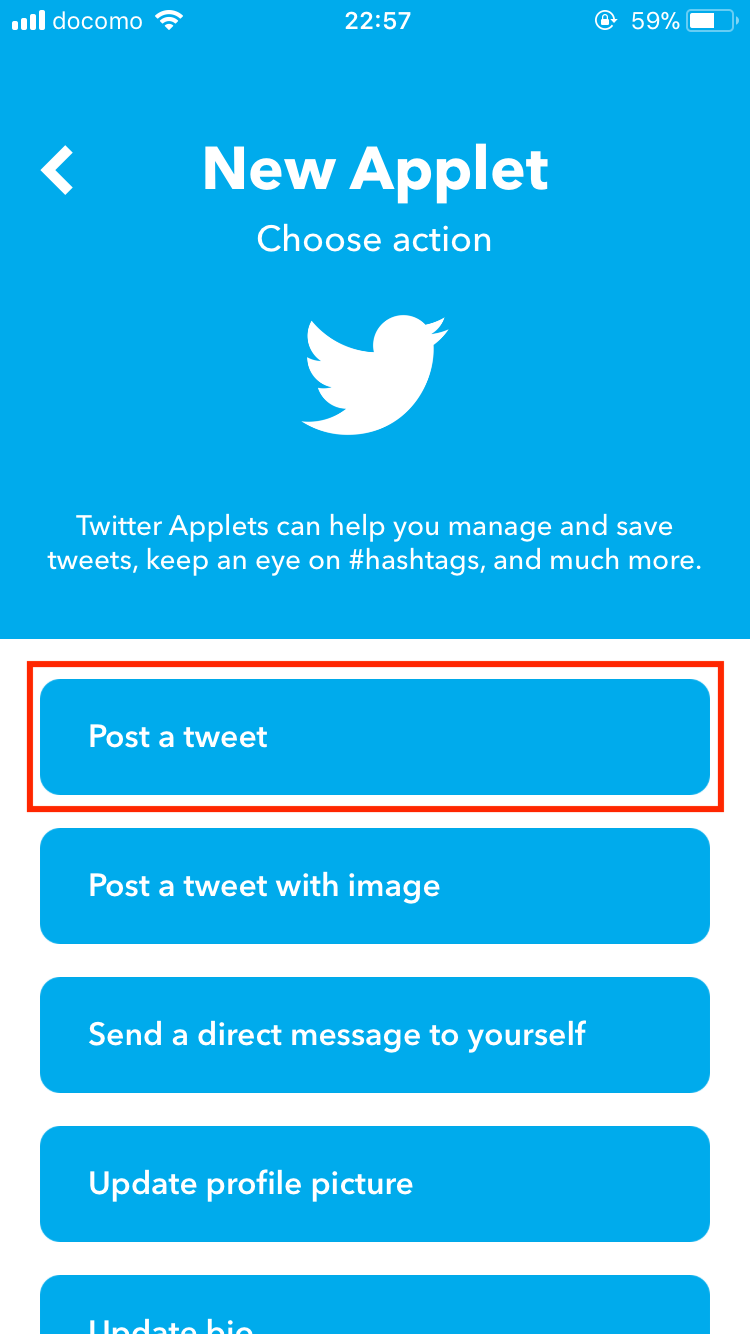
Post a tweetを選択します。
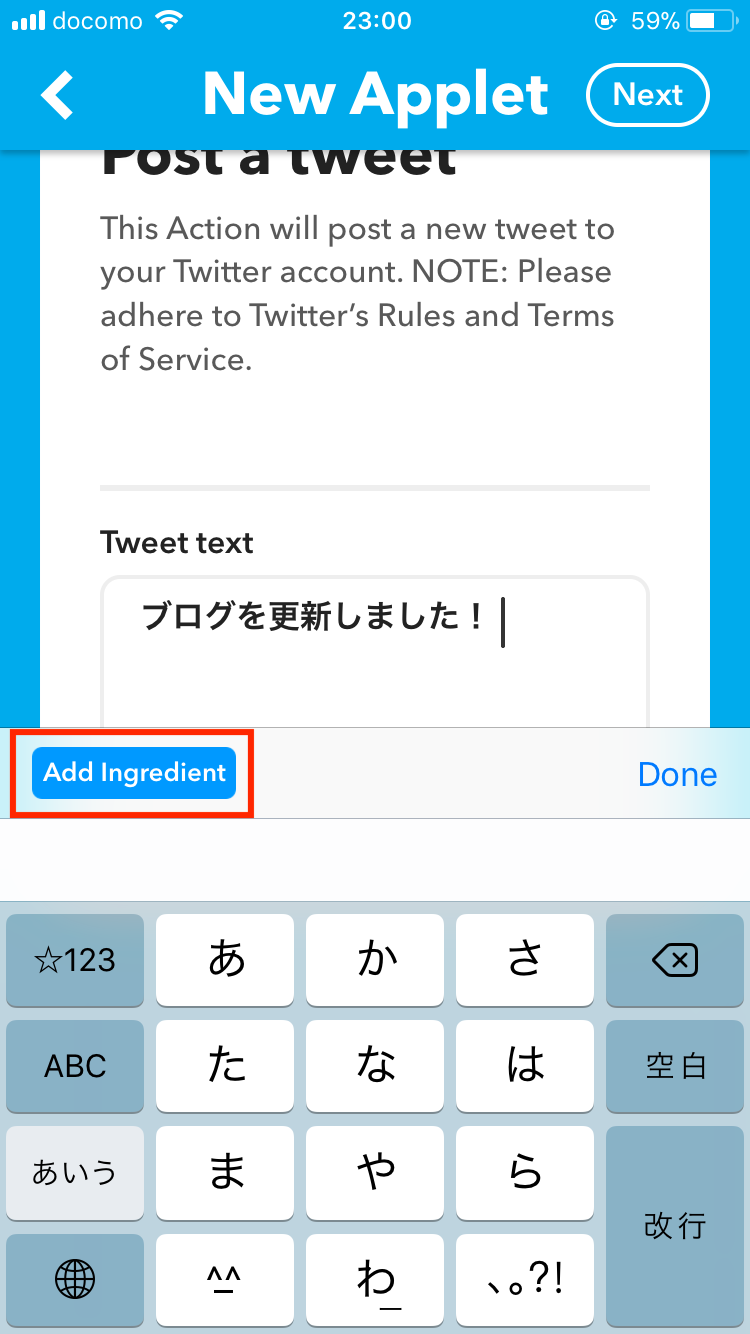
ツイート内容を設定します。Add ingredientを選択すると、RSSフィード情報から取得できるタグが使えます。
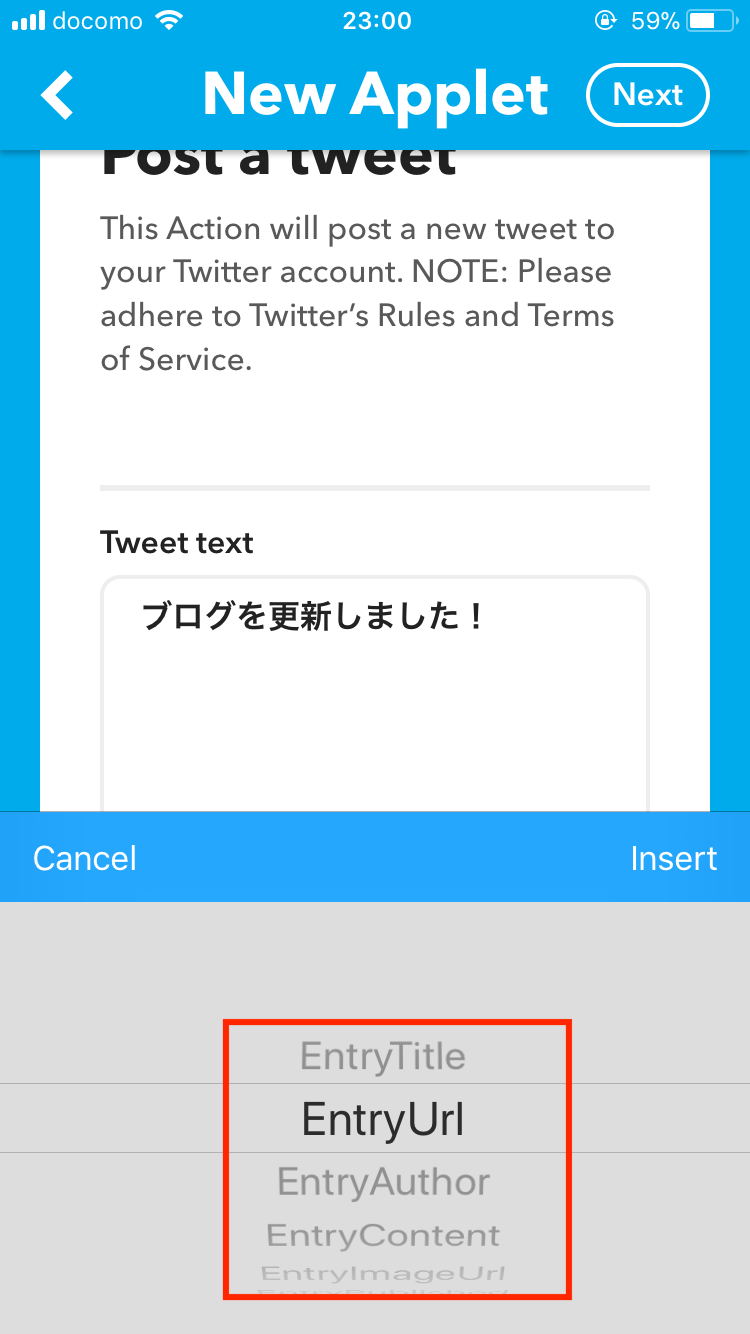
タグはこんな感じで選択できます。便利ですね!
いくつかのタグの説明を載せておきます。
- EntryTitle:記事のタイトル
- EntryUrl:記事のURL
- FeedTitle:ブログ名
 最終的にツイート内容はこのように設定しました。このあたりはお好みで設定してください。
 最後に`Finish`を選択すれば、設定完了!
これでブログが更新されるたびにTwitterにシェアされるようになります(↓こんな感じです)。
ブログを更新しました! 鰆の塩麹漬け弁当 - わいらの弁当 https://t.co/PByNbLW7aN
— だいぱんまん (@donchan922) 2018年3月19日
まとめ
これで平日のブログ更新の手間が少し減ります!